Definice rozsahu a použití v listech aplikace Excel
Rozsah je skupina nebo blok buněk v a pracovní list které jsou vybrány nebo zvýrazněny. Rozsah může být také skupina nebo blok odkazů na buňky, které se zadávají jako argument funkce, používají se k vytvoření grafu nebo k ukládání dat do záložek.
Informace v tomto článku platí pro Excel verze 2019, 2016, 2013, 2010, Excel Online a Excel pro Mac.
Souvislé a nesouvislé rozsahy
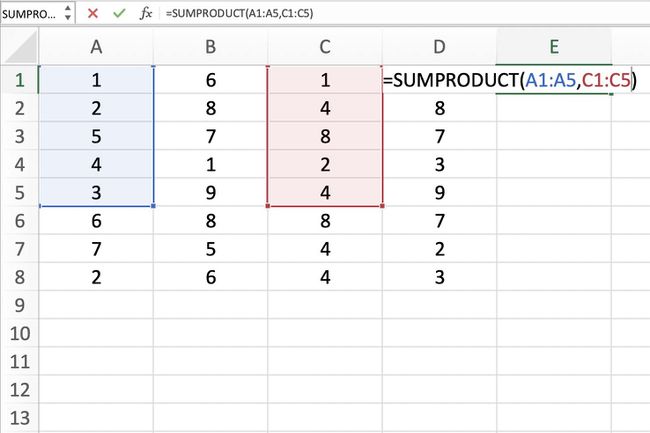
Souvislý rozsah buněk je skupina zvýrazněno buňky, které spolu sousedí, jako je rozsah C1 až C5 zobrazený na obrázku výše.
Nesouvislý rozsah se skládá ze dvou nebo více samostatných bloků buněk. Tyto bloky mohou být odděleny řádky nebo sloupci, jak je znázorněno rozsahy A1 až A5 a C1 až C5.
Souvislé i nesouvislé rozsahy mohou zahrnovat stovky nebo dokonce tisíce buněk a rozpětí listů a sešitů.
Názvy rozsahů
Rozsahy jsou v Excelu a tabulkách Google tak důležité, že konkrétním rozsahům lze přiřadit názvy usnadnit práci s nimi a jejich opětovné použití při odkazování na ně v grafech a vzorcích.
Vyberte rozsah v listu
Když jsou buňky vybrány, jsou ohraničeny obrysem nebo ohraničením. Ve výchozím nastavení tento obrys nebo ohraničení obklopuje pouze jeden buňka v pracovním listu v době, která je známá jako aktivní buňka. Změny v listu, jako jsou úpravy nebo formátování dat, ovlivňují aktivní buňku.
Když je vybrán rozsah více než jedné buňky, změny v listu, s určitými výjimkami, jako je zadávání dat a úpravy, ovlivní všechny buňky ve vybraném rozsahu.

Existuje několik způsobů, jak vybrat rozsah v listu. Patří mezi ně použití myši, klávesnice, pole se jménem nebo kombinace těchto tří.
Chcete-li vytvořit rozsah sestávající ze sousedních buněk, přetáhněte myší nebo použijte kombinaci Posun a čtyři šipky na klávesnici. Chcete-li vytvořit rozsahy skládající se z nesousedících buněk, používat myš a klávesnici nebo jen klávesnici.
Vyberte rozsah pro použití ve vzorci nebo grafu
Při zadávání rozsahu odkazů na buňky jako argumentu pro funkci nebo při vytváření grafu lze kromě ručního zadání rozsahu vybrat rozsah také pomocí ukazování.
Rozsahy jsou označeny odkazy na buňky nebo adresy buněk v levém horním a pravém dolním rohu rozsahu. Tyto dva odkazy jsou odděleny dvojtečkou. Dvojtečka říká Excelu, aby zahrnul všechny buňky mezi tyto počáteční a koncové body.
Rozsah vs. Pole
Občas se zdá, že termíny rozsah a pole se pro Excel a Tabulky Google používají zaměnitelně, protože oba termíny souvisejí s použitím více buněk v sešitu nebo souboru.

Abych byl přesný, rozdíl je v tom, že rozsah odkazuje na výběr nebo identifikaci více buněk (například A1:A5) a pole odkazuje na hodnoty umístěné v těchto buňkách (například {1;2;5;4;3}).
Některé funkce, jako např SUMPRODUCT a INDEX, vezměte pole jako argumenty. Další funkce, jako např SUMIF a COUNTIF, přijměte pouze rozsahy pro argumenty.
To neznamená, že rozsah odkazů na buňky nelze zadat jako argumenty pro SUMPRODUCT a INDEX. Tyto funkce extrahují hodnoty z rozsahu a převedou je do pole.
Například oba následující vzorce vrátí výsledek 69, jak je znázorněno v buňkách E1 a E2 na obrázku.
=SUMPRODUCT(A1:A5,C1:C5)
=SOUČETOVÝ PRODUKT({1;2;5;4;3};{1;4;8;2;4})
Na druhou stranu SUMIF a COUNTIF nepřijímají pole jako argumenty. Takže zatímco vzorec níže vrací odpověď 3 (viz buňka E3 na obrázku), stejný vzorec s polem by nebyl přijat.
COUNTIF(A1:A5,"<4")
V důsledku toho program zobrazí okno se zprávou se seznamem možných problémů a oprav.
